
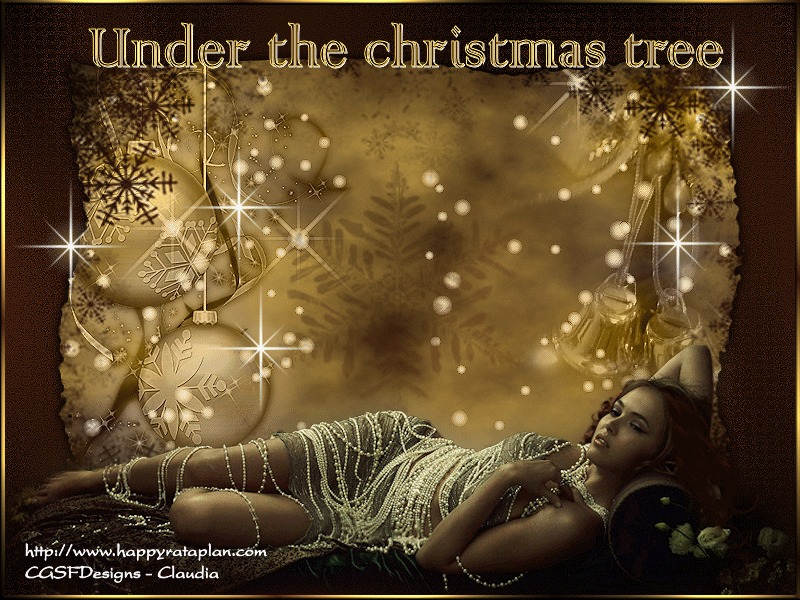
Deze tutorial is auteursrechtelijk beschermd door Sille's Bastelwelt, alle rechten voorbehouden.
Elke verspreiding, zonder voorafgaande schriftelijke toestemming is geheel verboden.
Elke gelijkenis met een andere tutorial is puur toeval.
Deze les is geschreven in PSP X6 op 03-08-2017.
Ik heb de persoonlijke toestemming van Sille om haar lessen te vertalen uit het Duits.
Wil je deze vertaling linken, dan moet je Sille daarvoor persoonlijk toestemming om vragen !!!
Ik ben alleen maar de vertaler, de auteursrechten liggen volledig bij Sille.
Vielen Dank Sille, das ich Ihnen schöne Lektionen im Niederländisch Übersetzen kann.
Claudia.
Materialen :

Steek het Masker "snow_mask_by_paci" in de juiste map van jou PSP versie : Corel_07/Maskers.
Steek de tube "stern1" in de juiste map van jou PSP versie
: Corel_10/Plaatjespenselen.
Filters :

- MuRa's Meister - Cloud.
- Graphics Plus - Cross Shadow.
- Eye Candy 3.1 - Glow.
- Xenofex 2 - Constellation.
- Filters Unlimited 2.0.
- Edges, Square - Square Edge 12 ***
***Importeer het Edges, Square filter in het filter "Filters Unlimited 2.0"***
Klik op de ondestaande banner om Animatie Shop te downloaden :

Kleurenpallet :
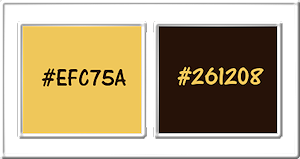
Voorgrondkleur = #EFC75A
Achtergrondkleur = #261208
Wanneer je met eigen kleuren werkt speel dan met de mengmodus
en/of dekking naar eigen inzicht


1.
Open een Nieuwe afbeelding van 700 x 500 px, transparant.
Neem 2 kleuren uit je tube.
Een lichte Voorgrondkleur en een donkere Achtergrondkleur.
Dit zijn mijn gekozen kleuren :
Voorgrondkleur = #EFC75A.
Achtergrondkleur =
#261208.
Ga terug naar je werkje.
Effecten - Insteekfilters - MuRa's Meister - Cloud :
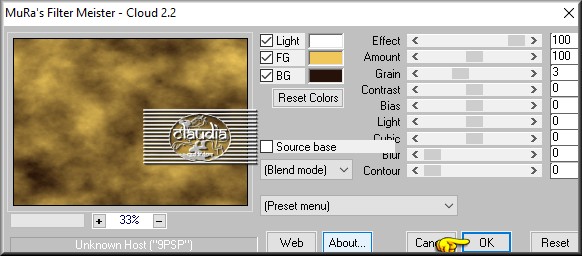

2.
Lagen - Nieuwe rasterlaag.
Vul deze laag met de Achtergrondkleur :
#261208.
Lagen - Masker laden/opslaan - Masker laden vanaf schijf : snow_mask_by_paci
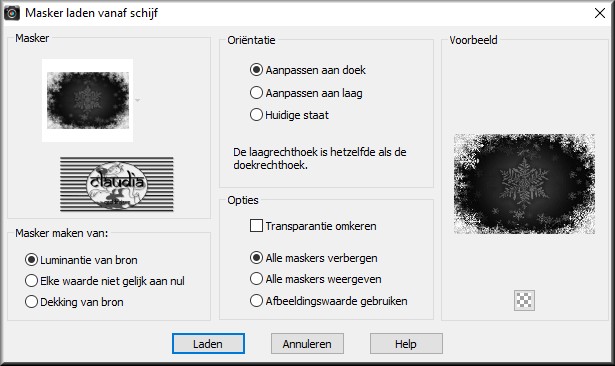
Lagen - Samenvoegen - Groep samenvoegen.
Effecten - Insteekfilters - Graphics Plus - Cross Shadow :
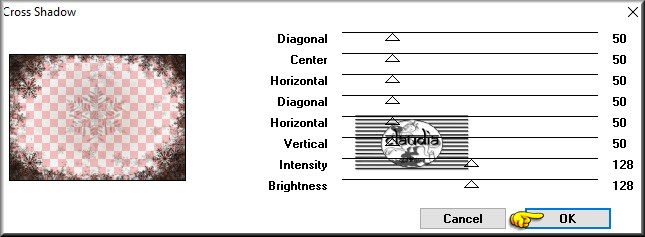
Aanpassen - Scherpte - Verscherpen.

3.
Open uit de materialen de tube "6032dwtubes".
Bewerken - Kopiëren.
Ga terug naar je werkje.
Bewerken - Plakken als nieuwe laag.
Afbeelding - Formaat wijzigen : 80%, formaat van alle lagen niet aangevinkt.
Aanpassen - Scherpte - Verscherpen.
Plaats de tube links bovenaan op je werkje :
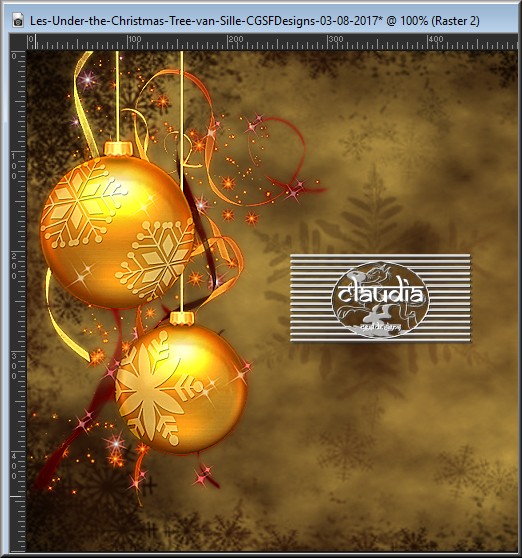
Lagen - Eigenschappen : zet de Mengmodus van deze laag op Luminantie (oud) en de Dekking op 80%.
Effecten - 3D Effecten - Slagschaduw :
Verticaal = 0
Horizontaal = 0
Dekking = 60
Vervaging = 10
Kleur = Zwart (#000000)
Effecten - Insteekfilters - Eye Candy 3.1 - Glow : Color = Voorgrondkleur
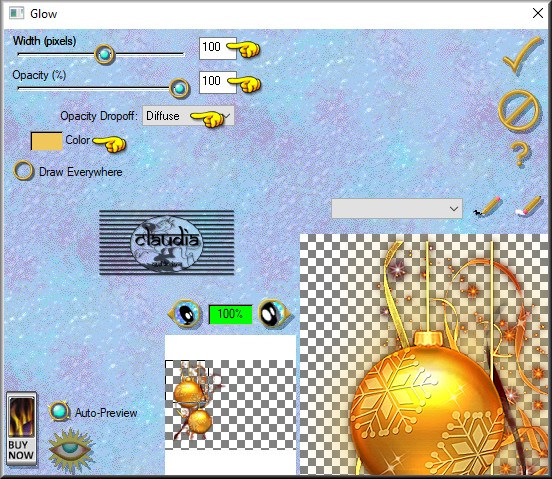
Lagen - Schikken - Omlaag, zodat deze laag onder de maskerlaag komt te staan :
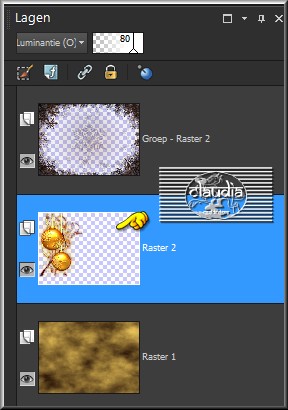

4.
Activeer de bovenste laag in het Lagenpallet (= Groep - Raster 2).
Open uit de materialen de tube "christmasjoy-misted by dragonblu281107".
Bewerken - Kopiëren.
Ga terug naar je werkje.
Bewerken - Plakken als nieuwe laag.
Plaats de tube in de rechterbovenhoek :
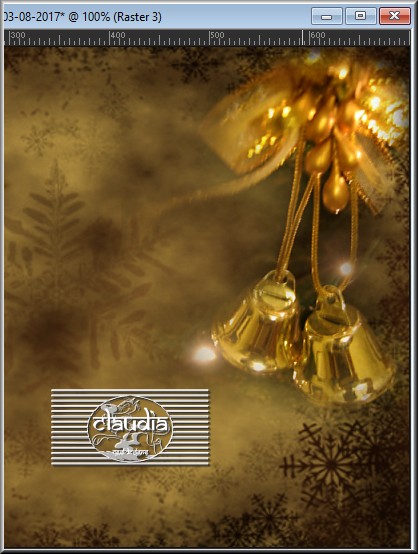
Lagen - Eigenschappen : zet de Mengmodus van deze laag op Luminantie (oud) en de Dekking op 80%.
Aanpassen - Scherpte - Verscherpen.
Lagen - Schikken - Omlaag.
Deze laag komt dan ook onder de maskerlaag te staan.
Effecten - Insteekfilters - Eye Candy 3.1 - Glow : de instellingen staan goed.

5.
Lagen - Samenvoegen - Omlaag samenvoegen.
Lagen - Dupliceren.
Effecten - Insteekfilters - Alien Skin Xenofex 2 - Constellation :
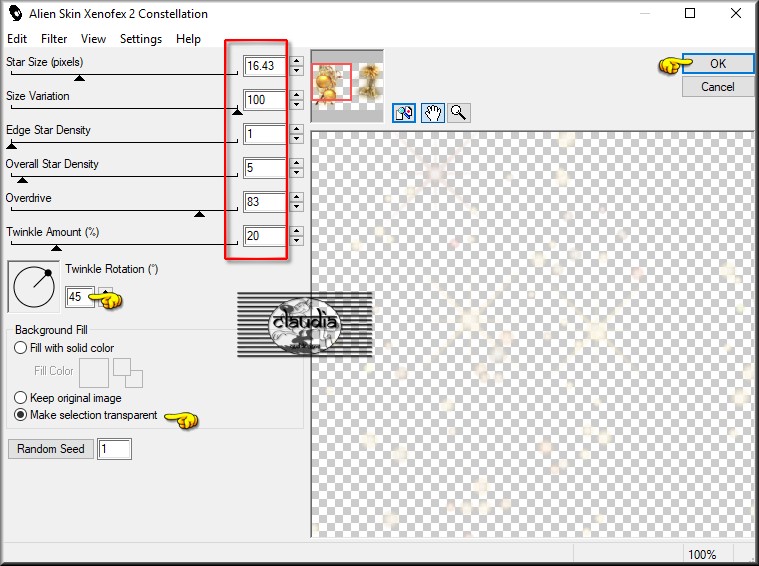
Aanpassen - Scherpte - Verscherpen : doe dit 4 x na elkaar !!!
Het Lagenpallet ziet er nu zo uit :
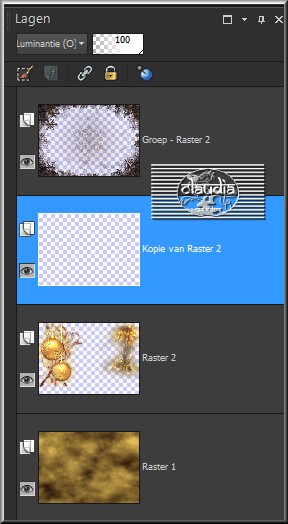
Lagen - Samenvoegen - Zichtbare lagen samenvoegen.
Effecten - Insteekfilters - <I.C.NET Software> - Filters Unlimited 2.0 - Edges, Square - Square Edge 12 :
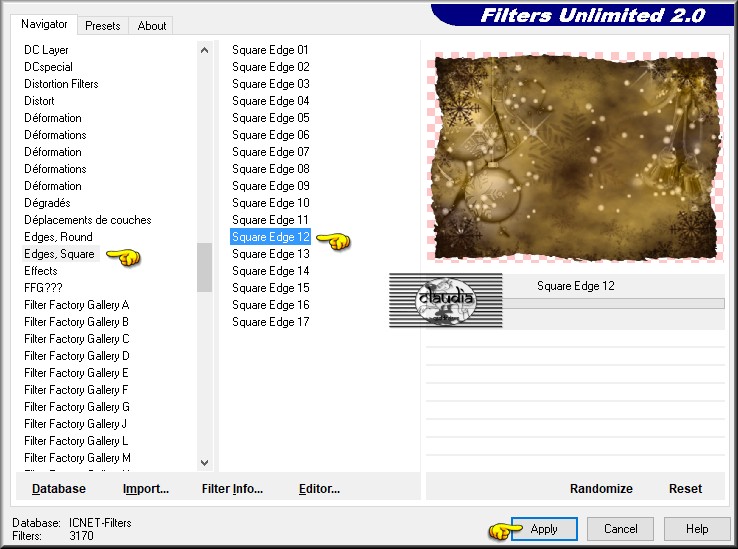
*****
Lagen - Nieuwe rasterlaag.
Lagen - Schikken - Omlaag.
Afbeelding - Doekgrootte :
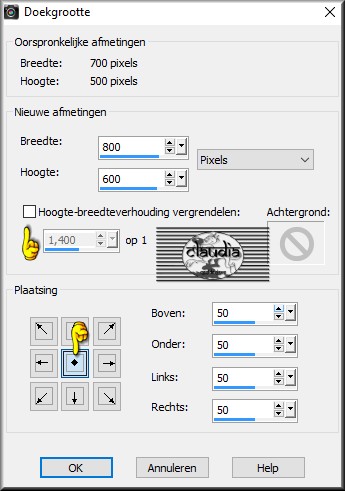
Vul deze laag met de Achtergrondkleur : #216208.
Effecten - Insteekfilters - Graphics Plus - Cross Shadow : de instellingen staan goed.
Effecten - Textuureffecten - Mozaïek - glas :
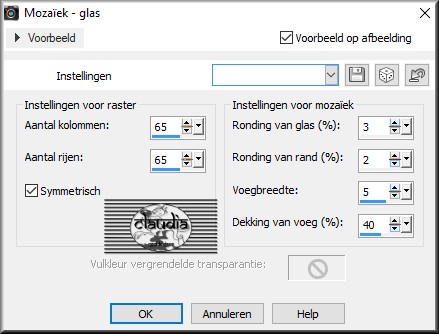

6.
Activeer de bovenste laag in het Lagenpallet (= Samengevoegd).
Indien nodig verscherp je deze laag nog eens.
Effecten - 3D Effecten - Slagschaduw : Pas deze Slagschaduw 2 x toe !!!
Verticaal = 0
Horizontaal = 0
Dekking = 80
Vervaging = 10
Kleur = Zwart (#000000)

7.
Open uit de materialen de tube "MMDesignz_okt08_ 049 sil-2".
Bewerken - Kopiëren.
Ga terug naar je werkje.
Bewerken - Plakken als nieuwe laag.
Afbeelding - Formaat wijzigen : 90%, formaat van alle lagen niet aangevinkt.
Aanpassen - Scherpte - Verscherpen.
Plaats de tube onderaan op je werkje :

Lagen - Dupliceren.
Activeer de originele tube laag, dus de laag er net onder (= Raster 2).
Aanpassen - Vervagen - Gaussiaanse vervaging : Bereik = 20.

8.
Activeer de bovenste laag in het Lagenpallet (= Kopie van Raster 2).
Activeer het Tekstgereedschap en met een font en grootte naar keuze typ je nu de tekst :
"Under the Chirstmas Tree" (of maak een tekst dat bij jou werkje past).
Zet de Vectorlaag om in een rasterlaag (met de linkermuisknop klikken in de tekstlaag).
Plaats de tekst bovenaan je werkje (zie uitwerking van de les bovenaan).
Lagen - Nieuwe rasterlaag en plaats hierop je watermerkje.

9.
Lagen - Nieuwe rasterlaag.
Selecties - Alles selecteren.
Selecties - Wijzigen - Inkrimpen : Aantal ;ixels = 5.
Selecties - Omkeren.
Ga naar het Kleurenpallet en klik met de muis in de Voorgrondkleur.
Klik op het tabblad "Verloop" en maak een Verloop met deze instellingen :
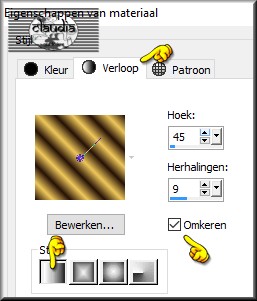
Ga terug naar je werkje.
Vul de selectie met dit Verloop.
Effecten - Insteekfilters - Graphics Plus - Cross Shadow : de instellingen staan goed.
Effecten - 3D Effecten - Afschuining binnen :
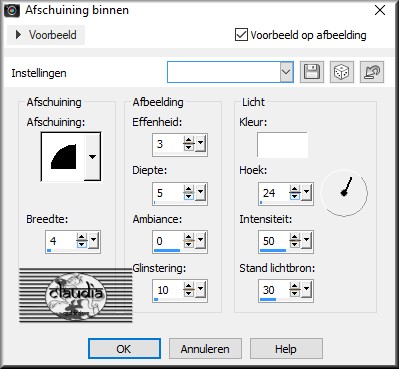
Selecties - Niets selecteren.
Lagen - Samenvoegen - Zichtbare lagen samenvoegen.

10.
Activeer het Gereedschap "Plaatsjespenselen" (= tubes) en zoek de tube "stern1" met deze instellingen :

Ga terug naar je werkje.
Plaats nu 5 sterren op je werkje, maakt niet uit waar.
Zo het ik die van mij gezet :
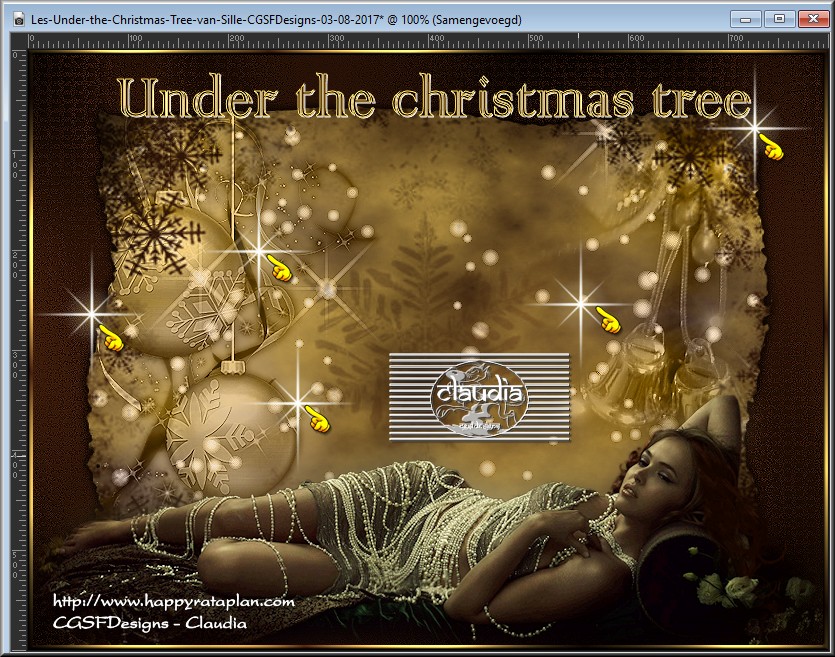
*****
Lagen - Nieuwe rasterlaag.
Zet de Schaal van de tube op 80 en stempel opnieuw 5 sterren op je werkje, maar probeer ze op dezelfde plek te stempelen.
*****
Lagen - Nieuwe rasterlaag.
Zet de Schaal van de tube op 60 en stempel opnieuw 5 sterren op je werkje, terug op dezelfde plek.
*****
Lagen - Nieuwe rasterlaag.
Zet de Schaal van de tube op 40 en stempel opnieuw 5 sterren op je werkje, terug op dezelfde plek.

11.
Ga naar het Lagenpallet en zet de zichtbaarheid van de 3 bovenste lagen uit door op het oogje te klikken.
De 2de laag onderaan blijft open en je activeert de onderste laag.
Deze laag blijft tijdens de hele handeling de actieve laag !!!
Het Lagenpallet ziet er nu zo uit :
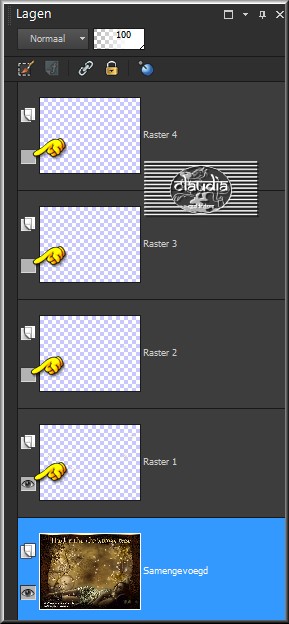
Bewerken - Kopiëren Speciaal - Samengevoegd kopiëren.
*****
OPEN NU ANIMATIE SHOP
*****
Bewerken - Plakken - Als nieuwe animatie.
Ga terug naar PSP.
Sluit de 2de laag onderaan (= Raster 1) en open de laag "Raster 2".
Bewerken - Kopiëren Speciaal - Samengevoegd kopiëren.
Ga terug naar Animatie Shop (= AS).
Bewerken - Plakken - Na actieve frame.
Ga terug naar PSP.
Sluit de laag "Raster 2" en open de laag er boven "Raster 3".
Bewerken - Kopiëren Speciaal - Samengevoegd kopiëren.
Ga terug naar Animatie Shop (= AS).
Bewerken - Plakken - Na actieve frame.
Ga terug naar PSP.
Sluit de laag "Raster 3" en open de laag "Raster 4".
Sluit de laag "Raster 2" en open de laag er boven "Raster 3".
Bewerken - Kopiëren Speciaal - Samengevoegd kopiëren.
Ga terug naar Animatie Shop (= AS).
Bewerken - Plakken - Na actieve frame.
We blijven nu in AS.
In totaal heb je nu 4 frames.
Zie je ze niet, scroll dan even met het scroll-wieltje van de muis :
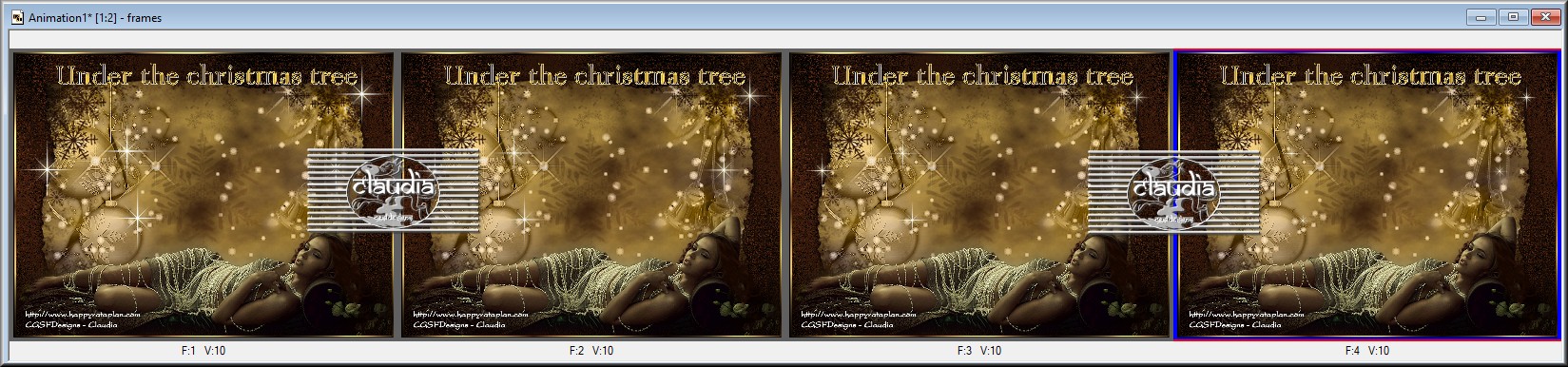
Klik nu 1 x met de muis in het 1ste frame van de animatie.
Bewerken - Alles selecteren.
Bewerken - Kopiëren.
Minimaliseer deze animatie.
Bewerken - Plakken - Als nieuwe animatie.
Op dit duplicaat doe je het volgende :
Bewerken - Alles selecteren.
Animatie - Framevolgorde omkeren.
Klik met de muis in het 4de frame en klik op het icoontje met de schaar : 
of druk 1 x op de Delete toets op het toetsenbord.
Bewerken - Alles selecteren.
Bewerken - Kopiëren.
Je mag deze animatie sluiten, je hebt hem niet meer nodig.
Maximaliseer de originele animatie met de 4 frames.
Klik met de muis in het 4de frame.
Bewerken - Plakken - Na actieve frame.
Je hebt nu in totaal 7 frames :

Bewerken - Alles selecteren.
Animatie - Eigenschappen voor frame :

Bekijk de animatie door op dit icoontje te klikken : 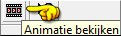
De animatie stoppen doe je door op het zelfde icoontje te klikken.
Sla je werkje op als GIF-formaat en daarmee ben je aan het einde gekomen van deze mooie les van Sille.

© Claudia - Augustus 2017.